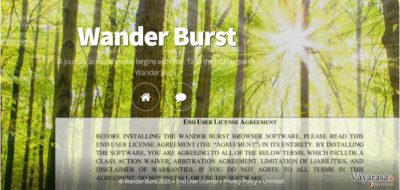Wअन्देर् Bउर्स्त् एडवेयर हटायें (वायरस हटाने के लिये मार्गदर्शिका)
Wअन्देर् Bउर्स्त् ऐडवेयर को हटाने की मार्ग दर्शिका
वंडर बर्स्ट एडवेयर क्या है?
वंडर बर्स्ट सिंहावलोकन:
वंडर बर्स्ट एक ऐसा एडवेयर है जिसे आप अनजाने ही स्थापित कर सकते हैं। आप ऐसा फ्रीवेयर/शेयरवेयर की स्थापना करते हुये और यह जाँच करने में विफल होने से कि इसके साथ क्या संलग्नक हैं कर सकते हैं। सिस्टम के अंदर होने पर, यह प्रोग्राम सिस्टम की सेटिंग्स को बदलने की कोशिश कर सकता है और अपनी फाइलें डाल सकता है, जैसे कि WanderBurst .exe, ताकि हर बार जब कंप्यूटर को रिबूट किया जाये तो यह अपना काम प्रारम्भ कर सके।इसके फलस्वरूप, कंप्यूटर उपयोगकर्ता को उभरने वाले व्यवसयिक विज्ञापन दिखाई देने शुरू हो सकते हैं जो सम्बद्ध पक्षों का प्रचार करते हैं। क्लिक करने के बाद, यह विज्ञापन शिकार को आवश्यक वेबसाइट की ओर पुनर्निर्देशित करते हैं। इसी तरीके से वंडरबर्स्ट इसे बनाने वालों के लिये पैसे कमाता है।हम इस बात की अत्यधिक सिफारिश करते हैं कि इस प्रोग्राम की वजह से उभर कर आने वाले विज्ञापनों को अनदेखा कर दें क्योंकि इस बात की कोई गारंटी नहीं है कि सारी साइटें सुरक्षित हैं, और सभी पक्ष भरोसेमंद हैं। इस प्रोग्राम के बारे में और अधिक जानने के लिये निम्नलिखित लेख को पढ़ें:
वंडर बर्स्ट वितरण तकनीकें:
वंडर बर्स्ट वितरण प्रक्रिया बहुत सरल है। यह दो तकनीकों पर निर्भर करती है जो बिल्कुल भिन्न हैं। सबसे पहले, आप इस प्रोग्राम को अपने कंप्यूटर पर इसकी आधिकारिक वेबसाइट से, जो किसी भी अन्य वेबसाइट की तरह पेशेवर लगती है, स्थापित कर सकते हैं। इसी प्रकार, आप अनजाने में इस प्रोग्राम को अपने कंप्यूटर का अपहरण करने दे सकते हैं क्योंकि इस प्रोग्राम का बंडलिंग की सहायता से सक्रिय रूप से प्रचार किया गया है।हमें यह कहना चाहिये कि इन पद्धतियों में उपयोगकर्ता के साथ पारस्परिक क्रिया की आवश्यकता होती है, इसलिये यदि आपने इस प्रोग्राम को बिना डाउनलोड किये हुये अपने कंप्यूटर पर हाल ही में देखा है, तो इसके लिये केवल आप स्वयं को ही दोष दे सकते हैं।वंडर बर्स्ट विज्ञापनों के आकस्मिक प्रकटन को रोकने के लिये, आपको अपने कंप्यूटर पर एक भरोसेमंद एंटी-स्पाईवेयर की आवश्यकता है। इसी तरह, हम यह भी सिफारिश करना चाहेंगे कि अपनी मशीन पर स्थापित करने से पहले प्रत्येकमुफ्त प्रोग्राम की जाँच करें। यह सुनिश्चित करें कि आप इन चरणों को पूरा करते हैं:
- गोपनीयता नीति और अंतिम उपयोगकर्ता लाइसेंस समझौते को पढ़ें;
- त्वरित या अनुशंसित विकल्प का चयन करने की बजाय कस्टम या एडवांस्ड स्थापना के विकल्प को चुनें;
- प्रत्येक स्थापना के कदम का ध्यानपूर्वक अनुपालन करें उन सभी शर्तों पढ़ें को जो आपको दी जाती हैं;
- पहले से चिन्हित निशानों को हटा दें जो वंडर बर्स्ट अपहरण की अनुमति देते हैं।
जब वंडर बर्स्ट कंप्यूटर में घुस जाता है तो क्या होता है?
यदि वंडर बर्स्ट एडवेयर सिस्टम में घुसपैठ कर लेता है, पहली चीज जो इस प्रोग्राम के द्वारा की जाती है वह यह है कि इसकी सेटिंग्स का अपहरण कर लेता है।और भी, यह प्रोग्राम सिस्टम की हर बार की शुरुआत पर काम करना शुरू कर देता है और अपने विज्ञापन, शब्दावलियों में लिंकों को, बैनरों और इसी प्रकार की व्यावसायिक सामग्री दिखाना शुरू कर देता है।जबकि वंडर बर्स्ट विज्ञापनों में कुछ भी बुरा नहीं है क्योंकि सैंकड़ो लोगों के द्वारा स्वयं ही यह प्रोग्राम स्थापित किया गया था और हम यह कह सकते हैं कि उन्हें इन्हें देखने की आशा थी, हमें आपको एक चीज के बारे में चेतावनी देनी है – कभी-कभी यह विज्ञापन बहुत परेशान करने वाले हो सकते हैं। इसके अतिरिक्त , वह आपको उन असुरक्षित वेबसाइटों की ओर पुनर्निर्देशित सकते हैं जो अपनी लोकप्रियता बढ़ाने की कोशिश कर रहे होते हैं। यदि आप उनसे बचना चाहते हैं, तो आपको वंडर बर्स्ट और दूसरे एडवेयर, ब्राउज़र अपहरणकर्ता और इसी प्रकार के सशक्त अनचाहे प्रोग्रामों को हटा देना चाहिये। ऐसा करने के सबसे आसान तरीका उन प्रोग्रामों को उपयोग करना है जिनकी रूपरेखा ऐसे पीयूपीओं का पता लगाने के लिये बनाई जाती है। इस विशेष मामले में, हम आपको इस बात की अत्यधिक सिफारिश करते हैं कि FortectIntego या दूसरे ख्यातिप्राप्त एंटी-स्पाईवेयर से पूरे सिस्टम को स्कैन करें।
वंडर बर्स्ट के बारे में बहुधा पूछे जाने वाले प्रश्न(ऍफ़ऐक्यू):
प्रश्न: मैं वंडरबर्स्ट से संक्रमित हो गया था, और अब मैं इसके विज्ञापनों से परेशान हूँ। क्या यह सामान्य है?
उत्तर: आपका सामना व्यवसायिक ब्राउज़र विस्तार से हो रहा है, इसलिये इसमें कोई हैरानी नहीं है कि आप इसके विज्ञापन इसे अपने कंप्यूटर पर डाउनलोड करने के एकदम बाद से देखते हैं। परन्तु, चाहे इस प्रोग्राम को हानिरहित माना जाता है, बहुत सी बातें हैं जो आपको याद रखनी हैं।सबसे पहले, वंडर बर्स्ट के विज्ञापन एक जैसे नहीं हैं। उनमें से कुछ आपको असुरक्षित वेबसाइटों की ओर, जो अपनी लोकप्रियता बढ़ाने की कोशिश कर रही हैं, पुनर्निर्देशित कर सकते हैं। इसके साथ ही, वंडर बर्स्ट वायरस, किसी और एडवेयर की तरह, पीसी उपयोगकर्ताओं पर नजर रखने में और उनकी जानकारी के बिना आवश्यक जानकारी एकत्रित करने में सक्षम है। इसके बारे में और अधिक जानने के लिये, इस लेख के पहले पृष्ठ पर जायें। वंडर बर्स्ट को हटाने के लिये मार्गदर्शिका नीचे मिल सकती है।
प्रश्न: वंडर बर्स्ट वायरस को मैं कैसे हटा सकता हूँ? पता नहीं यह कहाँ से आ गया है, और मुझे नहीं पता कि मैं क्या करूँ!
उत्तर: वंडर बर्स्ट एक एडवेयर प्रकार का प्रोग्राम है, जिसे बंडलिंग की सहायता से सक्रिय रूप से फैलाया गया है। यदि आप फ्रीवेयर को इसके अवयवों की जाँच किये बिना स्थापित करते रहे हैं, तो इस बात की बहुत बड़ी संभावना है कि आपने वंडर बर्स्ट की स्थापना के लिये सहमति दी है। इस मामले में, आपको अपने कंप्यूटर से इस प्रोग्राम को हटा देना चाहिये क्योंकि इसमें अपने उपयोगकर्ताओं के लिये बहुत परेशानियाँ खड़ी करने की सक्षमता है। वंडर बर्स्ट को हटाने के लिये आपको जिन क़दमों का अनुपालन करने की आवश्यकता है नीचे दिये गये हैं।
प्रश्न: क्या मैं वंडर बर्स्ट विज्ञापनों पर भरोसा कर सकता हूँ? इनमें से अधिकतर चेतावनियाँ उपयोगी लगती हैं!
उत्तर: दुर्भाग्य से, लेकिन हम इस बात की गारंटी नहीं दे सकते कि वंडर बर्स्ट विज्ञापनों पर क्लिक करके आप पैसे बचायेंगे। अधिकतर मामलों में, इस प्रोग्राम को तृतीय पक्षों के प्रचार के लिये उपयोग किया जाता है जो वंडर बर्स्ट को अपने विज्ञापनों को तृतीय पक्ष की वेबसाइटों के लिंकों से भरने के बदले में पैसे देते हैं। यदि आप असुरक्षित साइट पर नहीं जाना चाहते हैं, तो, कृपया, इस ब्राउज़र एड्ड-ऑन से दूर रहें। इसे अपने कंप्यूटर से हटाने के लिये, आपको एक भरोसेमंद एंटी-स्पाईवेयर को स्थापित करना चाहिये या वंडर बर्स्ट को हटाने वाली मार्गदर्शिका का अनुपालन करना चाहिये जो ठीक नीचे दी गई है।
वंडर बर्स्ट को हटाने के लिये मुझे किस चीज की आवश्यकता है?
यदि आप वंडर बर्स्ट विज्ञापनों से परेशान रहे हैं, तो आप अपने कंप्यूटर पर वंडरबर्स्ट पुनर्निर्देशन गतिविधि को देखना भी प्रारंभ कर सकते हैं। सावधान रहे कि इस गतिविधि का उपयोग प्रायोजित वेबसाइटों का प्रचार करने के लिये किया गया है और इस बात की कोई गारंटी नहीं है कि इनमें से प्रत्येक वेबसाइट सुरक्षित है।इसके साथ ही, यह प्रोग्राम सिस्टम में धीमापन ला सकता है और आपकी ब्राउज़िंग की आदतों पर भी नजर रख सकता है। चाहे यह गतिविधियाँ गैरकानूनी न हों, हम आपको यह याद दिलाना चाहेंगे कि इस बात की कोई गारंटी नहीं है यह किसी संदिग्ध वेबसाइट पर नहीं ले जायेंगी।अंत में, नजर रखने पर भी सावधानीपूर्वक रहना चाहिये क्योंकि ऐसी चीजें जैसे कि ईमेल पता या पीसी का आईपी पता आपको बढे हुये स्पैम और इसी प्रकार के मुद्दों की ओर ले जा सकते हैं। यदि आप सुरक्षित रहना चाहते हैं, तो वंडर बर्स्ट को अपने कंप्यूटर से हटाना सुनिश्चित करें। उसके लिये, आपको इन क़दमों को उठाना होगा:
You can remove virus damage automatically with a help of one of these programs: FortectIntego, SpyHunter 5Combo Cleaner, Malwarebytes Malwarebytes. We recommend these applications because they detect potentially unwanted programs and viruses with all their files and registry entries that are related to them.
व्यक्तिगत Wअन्देर् Bउर्स्त् ऐडवेयर को हटाने की मार्ग दर्शिका
Wअन्देर् Bउर्स्त् को Windows सिस्टमों से हटायें
-
Start → Control Panel → Programs and Features को क्लिक करें (यदि आप Windows XP को उपयोग करते हैं, तो Add/Remove Programs को क्लिक करें)

-
यदि आप Windows 10 / Windows 8 को उपयोग करते हैं, तो नीचे उल्टे हाथ की तरफ राइट क्लिक करें। जैसे ही Quick Access Menu दिखाई दे, Control Panel और Uninstall a Program को चुन लें।

-
Wअन्देर् Bउर्स्त् और उससे संबंधित प्रोग्रामों को हटाएँ
यहाँ Wअन्देर् Bउर्स्त् या वैसे ही हाल ही में स्थापित किए गये संदेहजनक प्रोग्रामों को ढूँढें! -
इनकी स्थापना रद्द करें और OK पर क्लिक करें सभी बदलाव सुरक्षित करने के लिए।

Wअन्देर् Bउर्स्त् को Mac OS X सिस्टम से हटायें
-
यदि आप OS X का उपयोग कर रहे हैं, तो स्क्रीन के ऊपर दाईं ओर Go बटन क्लिक करें और Applications का चयन करें।

-
आप Applications फ़ोल्डर को देखने प्रतीक्षा करें और उस में Wअन्देर् Bउर्स्त् या किसी भी अन्य संदिग्ध कार्यक्रमों को ढूँढें। अब हर ऐसी प्रविष्टियों पर क्लिक करें और Move to Trash का चयन

Remove Wअन्देर् Bउर्स्त् adware from Microsoft Edge
Reset Microsoft Edge settings (Method 1):
- Launch Microsoft Edge app and click More (three dots at the top right corner of the screen).
- Click Settings to open more options.
-
Once Settings window shows up, click Choose what to clear button under Clear browsing data option.

-
Here, select all what you want to remove and click Clear.

-
Now you should right-click on the Start button (Windows logo). Here, select Task Manager.

- When in Processes tab, search for Microsoft Edge.
-
Right-click on it and choose Go to details option. If can’t see Go to details option, click More details and repeat previous steps.


-
When Details tab shows up, find every entry with Microsoft Edge name in it. Right click on each of them and select End Task to end these entries.

Resetting Microsoft Edge browser (Method 2):
If Method 1 failed to help you, you need to use an advanced Edge reset method.
- Note: you need to backup your data before using this method.
- Find this folder on your computer:
C:\Users\%username%\AppData\Local\Packages\Microsoft.MicrosoftEdge_8wekyb3d8bbwe. -
Select every entry which is saved on it and right click with your mouse. Then Delete option.

- Click the Start button (Windows logo) and type in window power in Search my stuff line.
-
Right-click the Windows PowerShell entry and choose Run as administrator.

- Once Administrator: Windows PowerShell window shows up, paste this command line after PS C:\WINDOWS\system32> and press Enter:
Get-AppXPackage -AllUsers -Name Microsoft.MicrosoftEdge | Foreach {Add-AppxPackage -DisableDevelopmentMode -Register $($_.InstallLocation)\AppXManifest.xml -Verbose}
Once these steps are finished, Wअन्देर् Bउर्स्त् should be removed from your Microsoft Edge browser.
Wअन्देर् Bउर्स्त् को Mozilla Firefox (FF) से हटायें
-
ख़तरनाक विस्तार को हटाएँ
Mozilla Firefox को खोलें, मेनू के निशान पर क्लिक करें (दाईं ओर उपर की तरफ) और Add-ons → Extensions को चुनें।
-
यहाँ Wअन्देर् Bउर्स्त् और अन्य संदिग्ध प्लग-इनों को चुनें। इन प्रविष्टियों को नष्ट करने के लिए Remove को क्लिक करें।

-
Mozilla Firefox को दोबारा से सेट करें
अपने उल्टे हाथ के उपर की तरफ Firefox मेनू को क्लिक करें और फिर ? को क्लिक करें। यहाँ Troubleshooting Information को चुनें।
-
अब आपको Reset Firefox to its default state संदेश दिखाई देगा जिसमे Reset Firefox के बटन होंगे। इस बटन को कई बार दबा कर Wअन्देर् Bउर्स्त् को पूरी तरह से हटा दें।

Wअन्देर् Bउर्स्त् को Google Chrome से हटायें
-
संदेहजनक प्लग-इन को हटाएँ
Google Chrome को खोलें, मेनू के निशान पर क्लिक करें (दाईं ओर उपर की तरफ) और Tools → Extensions को चुनें।
-
यहाँ, Wअन्देर् Bउर्स्त् और बाकी संदेहजनक प्लग-इनों को चुनें, और नष्ट करने का बटन दबाएँ ताकि ये कंप्यूटर से नष्ट हो जाएँ।

-
मेनू के निशान पर फिर से क्लिक करें और Search के अंदर Settings → Manage Search engines को चुनें।

-
जब आप Search Engines... में हों, तो सभी संदेहजनक वेबसाइटों को हटा दें। आपको सिर्फ़ Google या आपकी पसंदीदा वेबसाइट ही छोड़नी चाहिए।

-
Google Chrome को दोबारा से सेट करें
आपके Google Chrome के दाईं ओर उपर की तरफ मेनू पर क्लिक करें और Settings को चुनें। -
अपने पेज के सबसे नीचे के भाग में जाएँ और Reset browser settings पर क्लिक करें।

-
अपने काम की पुष्टि करने और Wअन्देर् Bउर्स्त् को हटाने के लिए Reset को क्लिक करें।

Wअन्देर् Bउर्स्त् को Safari से हटायें
-
ख़तरनाक विस्तार को हटाएँ
Safari वेब ब्राउज़र खोलें और स्क्रीन की बाईं शीर्ष पर मेनू में Safari पर क्लिक करें। ये करने के बाद Preferences को चुने।
-
इधर, Extensions को चुनें और Wअन्देर् Bउर्स्त् या अन्य संदिग्ध प्रविष्टियों को ढूँढें। उनमें से प्रत्येक छुटकारा पाने के लिए Uninstall बटन पर क्लिक करें।

-
Safari को दोबारा से सेट करें
Safari ब्राउज़र को खोलें और स्क्रीन की बाईं शीर्ष पर मेनू खंड में Safari पर क्लिक करें। यहाँ Reset Safari... को चुनें।
-
अब आप रीसेट विकल्पों के साथ भरा एक विस्तृत संवाद एक नई खिड़की में देखेंगे। उन विकल्पों में से सभी आम तौर पर चुने हुए होते हैं, लेकिन आप जिसे रीसेट करना चाहते हैं उनमें से उसे चुन सकते हैं। Wअन्देर् Bउर्स्त् को हटाने की प्रक्रिया को पूरा करने के लिए Reset बटन पर क्लिक करें।

इस संभावित अनवांछित प्रोग्राम को अस्थापित करने के बाद और अपने सभी इंटरनेट ब्राउज़रों को ठीक करने के बाद हम आपको अपने कंप्यूटर की जांच किसी जाने माने स्पाइवेयर रोधी से करने की सलाह देते हैं। ये आपको Wअन्देर् Bउर्स्त् के बचे हुए रजिस्ट्री अंशों से छुटकारा दिला सकता है और आपके कंप्यूटर में छुपे परजीवियों और संभावित मालवेयर संक्रमणों को निकाल सकता है। ऐसा करने के लिए आप हमारे पहले दर्जे के स्पाइवेयर रोधियों का इस्तेमाल कर सकते हैं: FortectIntego, SpyHunter 5Combo Cleaner या Malwarebytes Malwarebytes।